Оригинальные запчасти
IPhone перестал ловить сеть
После неудачных манипуляций с телефоном (переустановка прошивки, ремонт или долгий период бездействия аппарата) в IPhone могут появляться проблемы с сетью мобильного оператора. Сигнал может быть слишком слабым, либо полностью отсутствовать. Если ваш IPhone перестал ловить сеть, воспользуйтесь поочерёдно следующими способами устранения проблемы.

Способ №1- Достаем сим карту
Отсутствие сети оператора доставляет пользователям массу неудобств, ведь исчезает возможность совершать звонки, писать смс и т. д. Первый способ достаточно простой – необходимо просто выключить телефон и с помощью скрепки достать sim карту из корпуса. Далее нужно повторно установить карточку и включить аппарат.

Данный метод позволяет предотвратить временные сбои в работе связи. Если уровень сотовой связи появился, но очень часто изменяется (доступно 1-2 палочки), проблемы возникли на стороне оператора связи и необходимо дождаться улучшения сигнала, идущего от вышек.
Способ №2 – Изменяем дату и время
Часто на телефоне сбивается корректное отображение даты и времени. Как правило, такое происходит после замены батареи. Неправильная дата является причиной сбоя в работе отдельных сайтов, сервисов, программ и сотовой сети. Чтобы устранить проблему нужно настроить правильные параметры вручную:
- Зайдите в «Настройки» - вкладка «Основные»;
- Нажмите на пункт «Дата и время»;
- В новом окне активируйте ползунок «Автоматически», чтобы время регулярно синхронизировалось с глобальной сетью. Если автоматическая настройка, по каким-либо причинам, работает неверно, настройте всё самостоятельно и сохраните внесённые изменения.
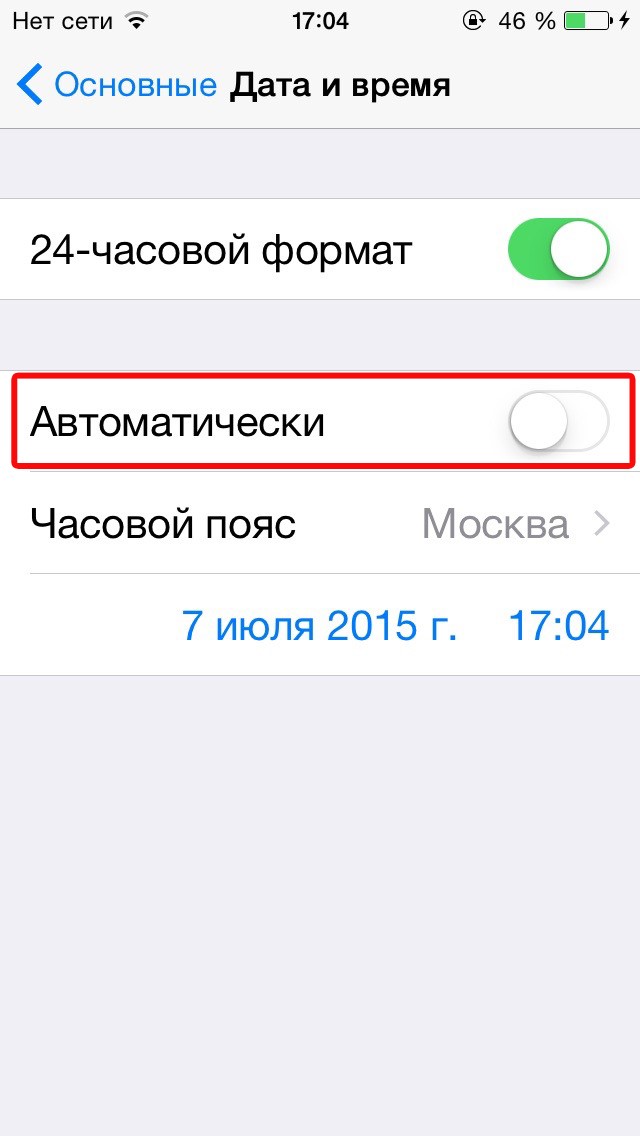
Далее необходимо обязательно перезагрузить устройство и подождать несколько минут, чтобы оператор распознал правильные настройки и предоставил вашему телефону доступ к сети.
Способ №3 – Обновление или откат прошивки
Если вышеописанные способы не принесли результатов, нужно исключить все возможные неполадки, возникающие в операционной системе. Вспомните, в какой период возникли проблемы с подключением к сотовой связи. Вы ранее устанавливали обновления ОС? Если да, нужно откатить их до предыдущей версии, так как новый пакет содержит баги. Сделать сброс обновлений можно, подключив телефон к ITunes. В главном окне кликните на кнопку «Восстановить IPhone» и следуйте дальнейшим инструкциям.
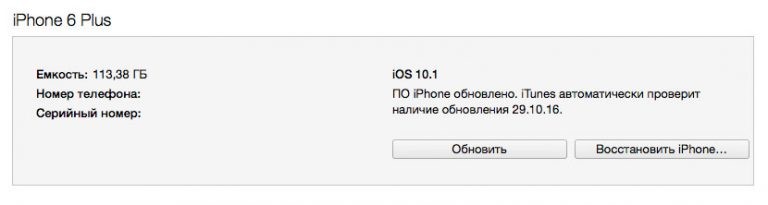
Если вы ранее не проводили инсталляцию обновлений, возможно, установленная на телефоне прошивка устарела. Проверьте наличие нового пакета ОС в разделе «Обновления» настроек смартфона. Выполните установку новых компонентов «по воздуху» и перезагрузите телефон. Это поможет решить все сбои при подключении к сотовой сети.
Способ №4 – Включение доступа к сотовой сети
Убедитесь, что на вашем IPhone отключён режим "В самолёте", ведь он автоматически блокирует сотовый сигнал. Также следует проверить статус сотовых данных в настройках гаджета. Зайдите в Настройки-Сотовая сеть. Ползунок напротив поля «Сотовые данные» должен быть включён.
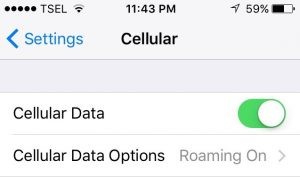
Способ №5 - Замена сотовой антенны
Если поломка имеет аппаратный характер, единственный выход – замена антенны сотовой связи. Откройте корпус смартфона, достаньте батарею и удалите блок динамика вызова, как показано на рисунке:

Выкрутите винты, которые крепят антенну к блоку. Затем спуджером следует поддеть шлейфы антенны. Далее аккуратно отсоедините её от детали и замените на новую антенну. Соберите телефон и протестируйте работу сотовой связи.


















































